windows清理磁盘空间的具体方法 如何清理windows电脑的磁盘空间
更新时间:2023-09-20 09:54:32作者:zheng
有些用户由于windows电脑的磁盘空间不足想要对磁盘进行清理,却不知道该如何正确的清理空间,今天小编教大家windows清理磁盘空间的具体方法,操作很简单,大家跟着我的方法来操作吧。
方法如下:
1.在电脑桌面点击【此电脑】,鼠标右击【C盘】选择【属性】。
2.点击【磁盘清理】,点击【清理系统文件】。
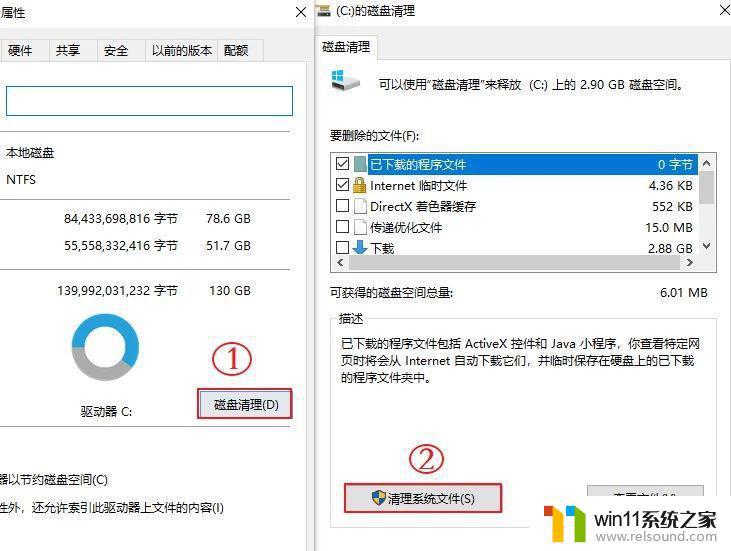
3.勾选需要删除的文件,点击【确定】后再点击【删除文件】,立刻为C盘释放了3.69G磁盘空间。
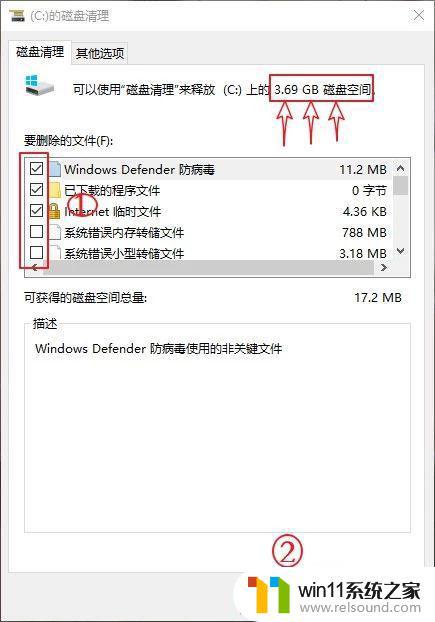
以上就是windows清理磁盘空间的具体方法的全部内容,还有不懂得用户就可以根据小编的方法来操作吧,希望能够帮助到大家。















